|
|
|
|
Kategori : Tips
| Date : 05/20/2013
Belajar Magix Vegas Pro for Dummy untuk video editingMembuat kumpulan foto menjadi film Time Lapse di Sony Vegas Pro Satu lagi trik membuat video Time Lapse dari kumpulan foto di Sony VegasSony Vegas Pro sudah memiliki opsi untuk membuat kumpulan foto menjadi video.Foto yang dimaksud adalah foto Time Lapse untuk dijadikan video langsung ke Track video. Misalnya mengambil foto dengan camera untuk jedah waktu 10 detik selama 20 menit, akan menghasilkan foto 120 file. Foto tersebut bisa dibuat film / video. Menjadi pertanyaan bagaimana mengabungkan foto tersebut sesuai urutan lalu menjadi sebuah video. Persiapan sebelum memasukan foto Time Lapse ke Sony Vegas Pro untuk editing video
Dengan Sony Vegas, triknya dibawah iniPilih File - Import - Media 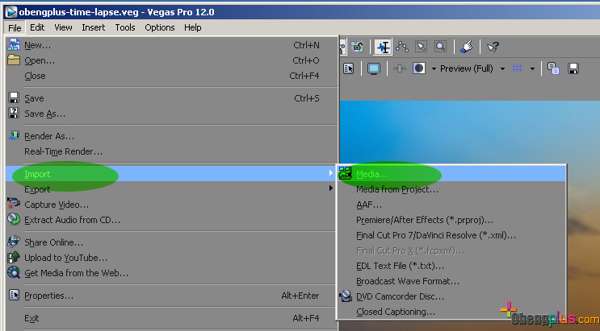 Lalu lihat folder urutan foto yang sudah dibuat.
 Di opsi Properties File
 Selesai di click OK, maka urutan nama file akan masuk ke daftar Project Media. Tinggal ditarik nama file JPG seperti gambar dibawah dan Drag dan Drop ke track video 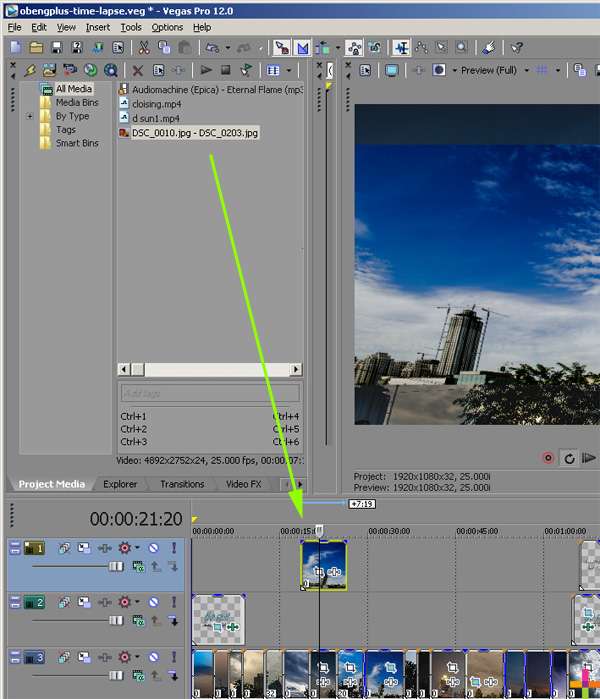 Kelebihan membuat Time Lapse foto di Sony dengan foto asli
Kekurangan membuat Time Lapse foto di Sony dengan foto asli
Tip bila ingin mengunakan foto asli untuk video Time Lapse
Demo video hasil edit Sony Vegas. Mengunakan software Panolapse dengan teknik Time Lapse Tabel halaman
|
Chunghop K 1028E Universal Remote AC setting first timeCara Root Unlock ZTE B760H dan setting B860H untuk TV browsing chatting download playerAdobe Lightroom for Dummy belajar Lightroom Classic CC edit fotoBelajar Magix Vegas Pro for Dummy untuk video editingMemperbaiki layar LCD buram berkerut rusak filter polarizerCara membuat kabel Fast Charger smartphone Android 1000mAh keatasMembaca Koordinat GPS dengan Latitude dan LongitudeMembuat kabel USB ke microUSB untuk kabel power perangkatCheck Voltage Power Supply ComputerCara membuat baterai 12V DC dengan 3 baterai pack 18650Cara membuat baterai pack 7,4 - 8,4 Volt dengan sirkuit proteksi board BMS S2Android TV di computer laptop boot di flash diskAmpere Android memeriksa amper charger dan pemakaian power smartphone
Merapikan Icon Aplikasi di smartphone Android dan menganti Icon PackInstant Heart Rate aplikasi detak jantung AndroidNetwork Cell Tower Info melihat sinyal data internet dan lokasi antena BTS towerMemperbaiki Card Reader tidak membaca SDcard atau kadang membaca kadang tidakTethering atau Portable WIFI Hotspot dari SmartphoneGlonass VS GPS vs Beidou vs Galileo sistem satelit sudah digunakan smartphone alat GPS tablet.TP-Link TL-WA850RE Range Extender menambah jarak WIFIMemperbaiki kabel mouse putus, mouse mati hidup, scroll mouse macet menganti switch mouseMenghubungkan smartphone Android ke WIFI Router manual dan otomatis WPSMenaikan tegangan atau menurunkan tegangan DC to DC dengan LM2596 dan CN6009 untuk DC to DCOpenCL mempercepat rendering foto video dari software computer dengan CPU dan GPUStartup Manager untuk Android SmartphoneMembuat video foto efek Cinema Film dengan LUT Color GradePerbandingan exFAT vs FAT vs FAT32 vs NTFS Android Flash Drive microSD memory cardKontrol fan 2 Pin 3 Pin 4 Pin dan putaran fan PWM rahasia fan Intel tersembunyiSSD NVMe Teamgroup MP33 Pro PCIe 3 ke PCIe 2 computer lamaBaterai 9V dengan dua baterai Lithium IonBoot Windows NVMe PCIe Clover Boot Manager Windows PC tua ngebut lagiUniversal Remote Control TV STB SmartTV atau smartphone dijadikan remoteMini Step Up 5V 8V 9V 12V menaikan tegangan voltase paling efisien Fix outputRemote Chunghop L336 satu remote gantikan 3 remote berbeda |
|
||||||||||||||